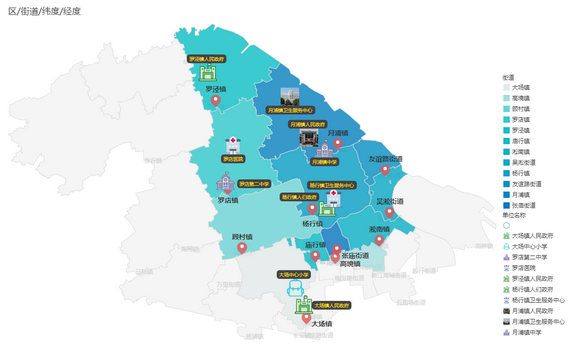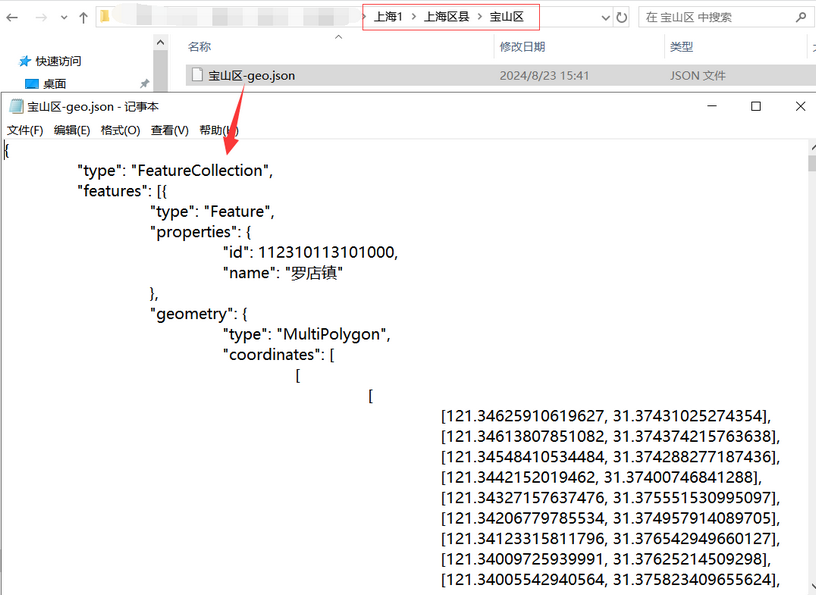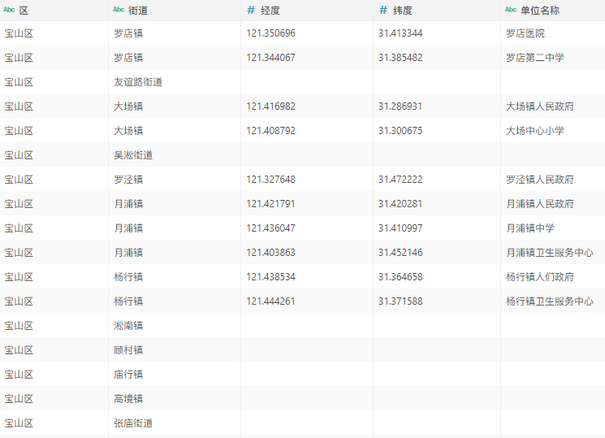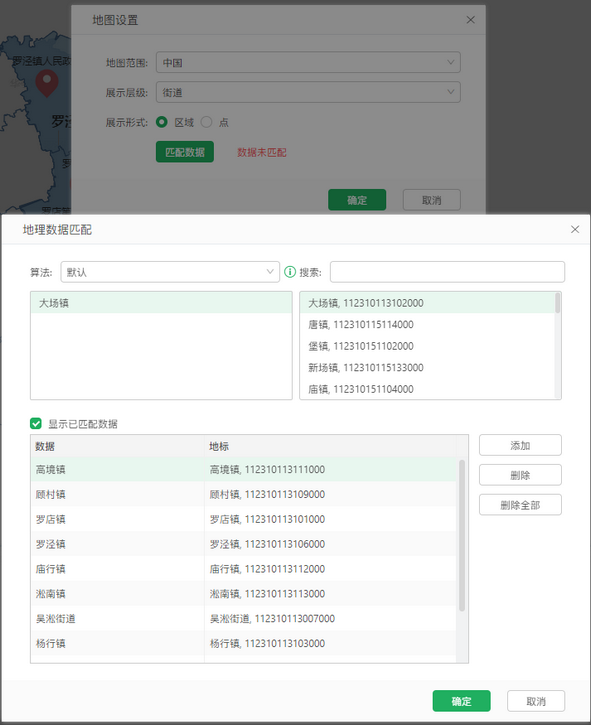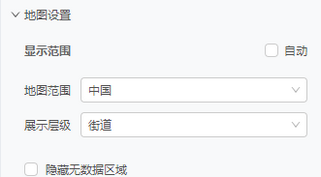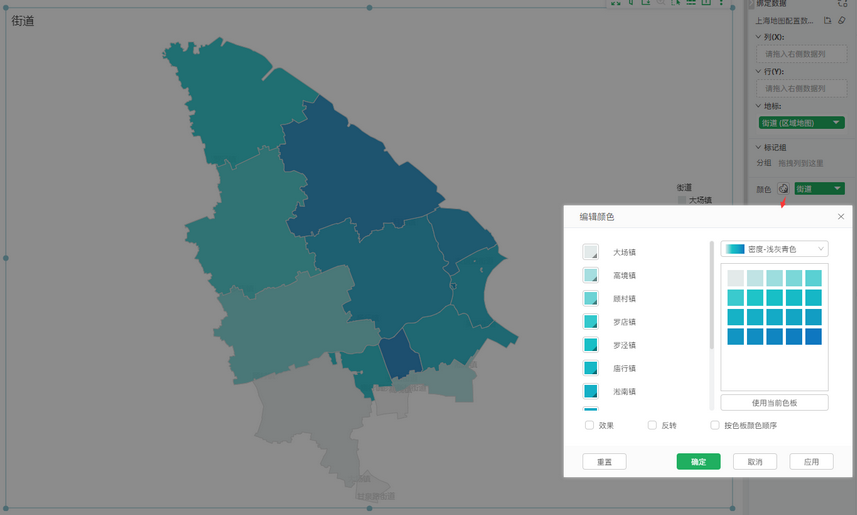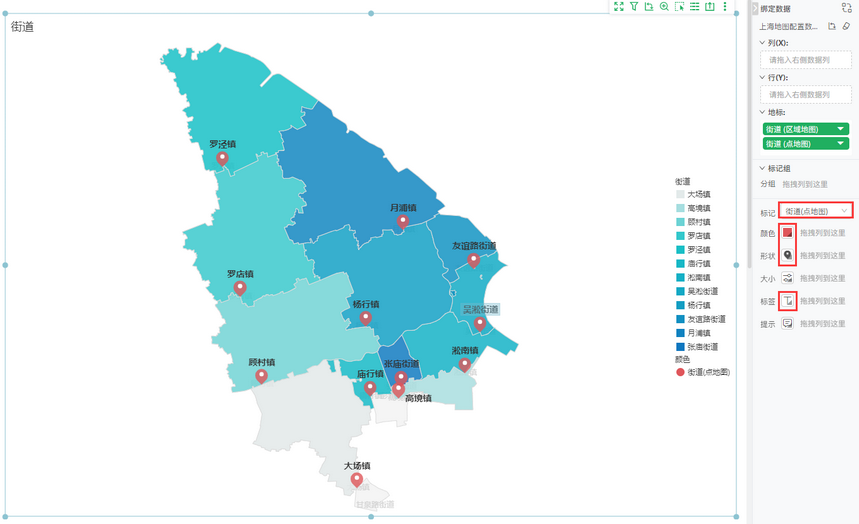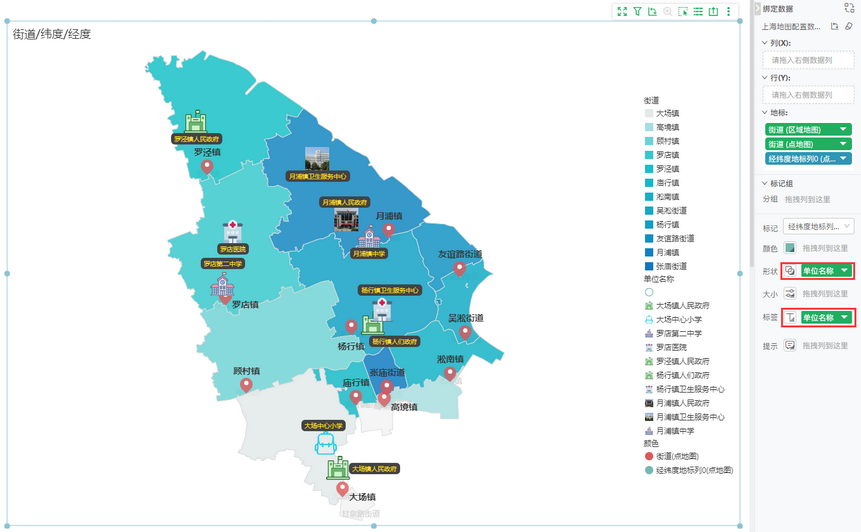1. 概述
1.1 应用场景
地图组件通过配置用户JSON地理数据文件,展现乡镇街道级别的地理信息。以上海宝山区各乡镇数据为例,分析各乡镇内部分职能单位分布情况。
1.2 基本要求
图表 |
地理列 |
维度 |
度量 |
|---|---|---|---|
地图 |
地图列和经纬度列 |
0个 |
0个 |
2. 制作过程
1)准备上海宝山区各乡镇JSON地理数据,并按照如下图层级结构放置JSON文件。压缩zip包并在地图配置处上传文件,创建好地理层级“街道”。详细步骤可参考 地图配置 。
2)在数据集模块中创建excel数据集,原始数据如下图。
3)在报告中拖入地图组件,对“街道”维度列转为地图列。了解更多请参考 地图列 。
4)将“街道”地图列拖入【地标】和【标记组>颜色】,地标列下拉菜单中选择区域地图,并点击颜色后图标设置“密度-浅灰青色”。【图形>地图设置>显示范围】勾掉自动,【地理范围】选择中国【展示层级】选为街道。
5)将“街道”地图列拖入【地标】,在【标记组>标记】中选择“街道(点地图)”,【颜色】设置红色、【形状】选择定位图标、【标签】菜单中选择“显示数值标签”,在图上选择一个标签并在【格式>局部格式】设置字体为14号加粗。
6)将“经度”度量列拖入【地标】并在弹出的“新建经纬度地标列”匹配好纬度所对应的列。在【标记组>标记】中选择“经纬度地标列(点地图)”,将“单位名称”维度列拖入【形状】和【标签】。点击【形状】后图标编辑各单位自定义图标。在图形中选择标签,在【格式>局部格式】中设置标签的背景图片及文字大小颜色。